문서 인텔리전스 리소스 만들기
이 콘텐츠는 ![]() v4.0(GA)
v4.0(GA) ![]() v3.1(GA)
v3.1(GA) ![]() v3.0(GA)
v3.0(GA) ![]() v2.1(GA)에 적용됩니다.
v2.1(GA)에 적용됩니다.
Azure AI 문서 인텔리전스는 기계 학습 모델을 사용하여 문서에서 키-값 쌍, 텍스트 및 테이블을 추출하는 클라우드 기반 Azure AI 서비스입니다. 이 문서에서는 Azure portal에서 문서 인텔리전스 리소스를 만드는 방법을 알아봅니다.
Azure Portal을 방문합니다.
Azure Portal은 Azure 서비스를 만들고 관리하는 데 사용할 수 있는 단일 플랫폼입니다.
시작하기:
Azure Portal에 로그인합니다.
Azure 홈페이지에서 리소스 만들기를 선택합니다.
검색창에서 문서 인텔리전스를 검색하고 선택합니다.
생성 단추를 선택합니다.
리소스 만들기
다음으로,
Create Document Intelligence필드에 다음 값을 작성합니다.- 구독. 현재 구독을 선택합니다.
- 리소스 그룹. 리소스가 포함된 Azure 리소스 그룹입니다. 새 그룹을 만들거나 기존 그룹에 추가할 수 있습니다.
- 지역. 지역을 선택합니다.
- 이름. 리소스 이름을 입력합니다. 설명이 포함된 이름(예: YourNameFormRecognizer)을 사용하는 것이 좋습니다.
- 가격 책정 계층. 리소스 비용은 선택한 가격 책정 계층과 사용량에 따라 달라집니다. 자세한 내용은 가격 책정 정보를 참조하세요. 체험 가격 책정 계층(F0)을 통해 서비스를 사용해 보고, 나중에 프로덕션을 위한 유료 계층으로 업그레이드할 수 있습니다.
검토 + 생성를 선택합니다.
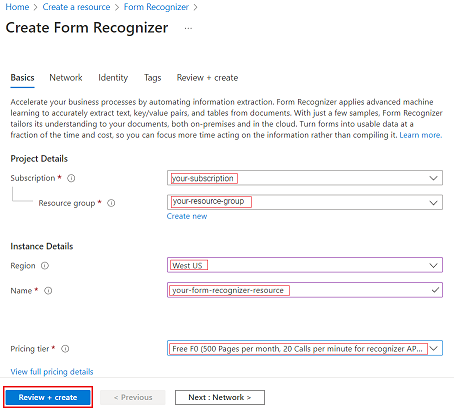
Azure는 빠른 유효성 검사를 실행합니다. 몇 초 후에 유효성 검사 통과라는 녹색 배너가 표시됩니다.
유효성 검사 배너가 나타나면 왼쪽 아래 모서리에서 만들기 단추를 선택합니다.
만들기를 선택하면 배포 진행 중이라는 새 페이지로 리디렉션됩니다. 몇 초 후에 배포가 완료됨이라는 메시지가 표시됩니다.
엔드포인트 URL 및 키 가져오기
배포가 완료됨 메시지가 표시되면 리소스로 이동 단추를 선택합니다.
문서 인텔리전스 리소스에서 키와 엔드포인트 값을 복사하여 Microsoft 메모장과 같은 편리한 위치에 붙여넣습니다. 애플리케이션을 문서 인텔리전스 API에 연결하려면 키와 엔드포인트 값이 필요합니다.
개요 페이지에 키와 엔드포인트가 표시되지 않는 경우 왼쪽 탐색 모음에서 키 및 엔드포인트 단추를 선택하고 검색할 수 있습니다.
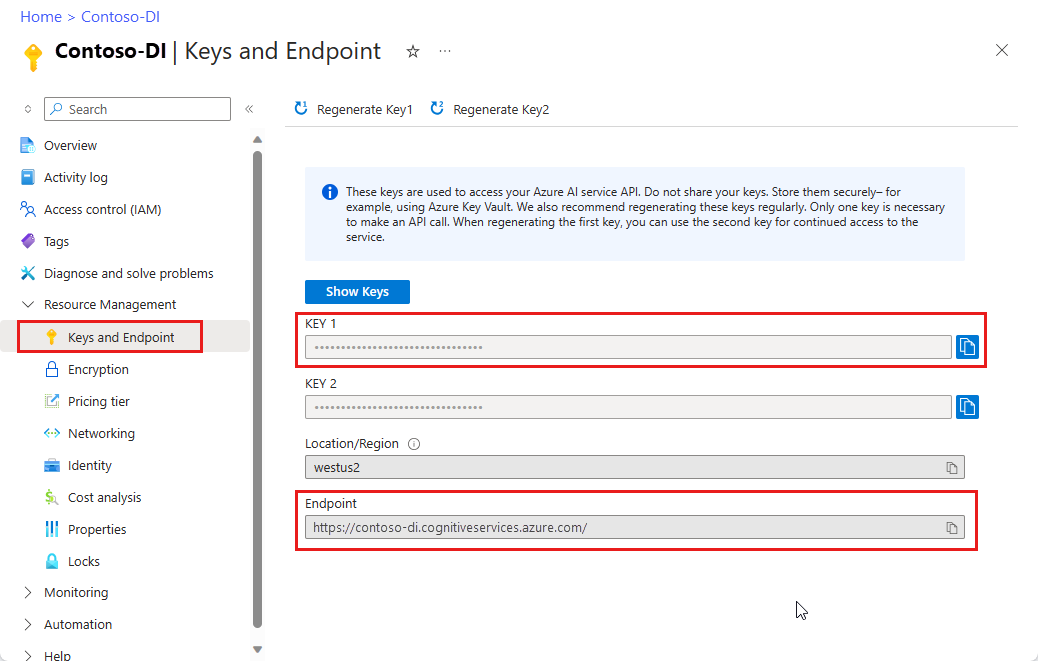
정말 간단하죠. 이제 Azure AI 문서 인텔리전스를 사용하여 데이터 추출 자동화를 시작할 준비가 되었습니다.
다음 단계
문서 인텔리전스 서비스의 기능을 시각적으로 탐색, 이해 및 애플리케이션에 통합하기 위한 온라인 도구인 문서 인텔리전스 Studio를 사용해 보세요.
문서 인텔리전스 빠른 시작을 완료하고 선택한 개발 언어로 문서 처리 앱 만들기를 시작하세요.